| 일 | 월 | 화 | 수 | 목 | 금 | 토 |
|---|---|---|---|---|---|---|
| 1 | 2 | 3 | ||||
| 4 | 5 | 6 | 7 | 8 | 9 | 10 |
| 11 | 12 | 13 | 14 | 15 | 16 | 17 |
| 18 | 19 | 20 | 21 | 22 | 23 | 24 |
| 25 | 26 | 27 | 28 | 29 | 30 | 31 |
- 깃
- python
- 파워포인트
- 아웃룩
- matlab
- Android
- win32com
- office
- html
- pyqt5
- pandas
- 엑셀
- 문자열
- 파이썬
- 파이썬3
- python3
- 비주얼베이직
- windows
- 파이썬GUI
- 안드로이드
- Windows11
- Excel
- 윈도우10
- 오피스
- Outlook
- pythongui
- Windows10
- VBA
- git
- 윈도우11
Appia의 IT세상
[깃, Git] Git 변경사항 폐기하기(with Checkout, restore) 본문
[깃, Git] Git 변경사항 폐기하기(with Checkout, restore)

이전 포스팅에서는 Git에서 자주 사용하는 HEAD~를 사용하는 방법에 대해서 이야기를 했었습니다. 앞선 포스팅에서 익힌 HEAD~ 부분은 git에서 매우 많은 곳에서 잘 사용이 됩니다. 그래서 이번 포스팅에서는 이 부분을 활용하는 부분중 하나로, 변경사항에 대해서 없애는 즉, 변경사항을 폐기하는 방법에 대해서에 이야기를 해보고자 합니다.
[깃, Git] Git에서 HEAD~를 사용하는 방법
[깃, Git] Git에서 HEAD~를 사용하는 방법 이전 포스팅에서, git에서 commit한 이전 내용에 대해서 확인하고, 원래대로 돌아오는 방법에 대해서 포스팅을 봤습니다.이 부분을 통해서, 이전 commit 내용을
appia.tistory.com
먼저, 여러 포스팅에서 사용한 예시 Repository를 활용하도록 하겠습니다. 그리고 추가로 여기에 파일을 생성하겠습니다.
$ touch b_change.txt v_change.txt # 예제 파일 생성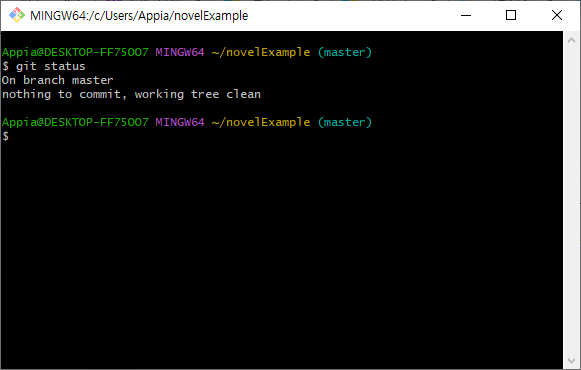

이 부분을 토대로, "git status" 명령어로 확인해보면, 현재 2개의 파일이 생성된 것을 알 수 있습니다. 이렇게 생성한 파일을 git add / commit을 하도록 하겠습니다.


현재까지 commit을 한 파일에 약간의 파일을 수정하도록 하겠습니다. 그리고 나서, 각 파일을 저장해보도록 하겠습니다.

그리고 나서 "git status" 명령어를 통해서 현재 변경사항을 git에서 추적이 되고 있는 것을 확인할 수 있습니다.

그리고, 여기에서 수정사항을 폐기하는 방법에 대해서 이야기를 해보도록 하겠습니다.
$ git checkout HEAD <파일이름>위의 명령어를 바탕으로, 예제로 생성한 b_change.txt와 v_change.txt 파일 원복하도록 하겠습니다.
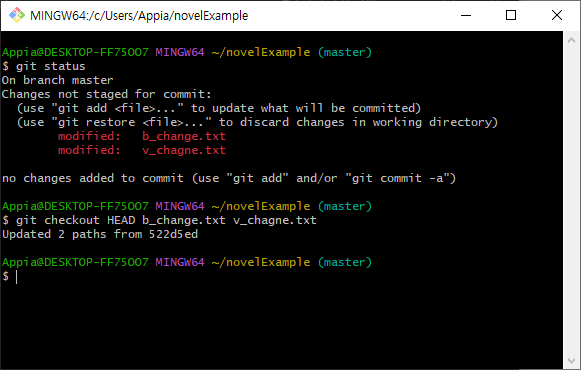
그리고나서, 현재 변경사항을 폐기한 부분을 열어 보면 다음과 같이 파일을 생성해서, 바로 add/commit을 한 그 상태로 돌아갑니다.

그리고 나서 다시 한번 git status를 통해서, 현재 branch(브랜치)의 변경사항을 보도록 하겠습니다.

그러면, 이제는 restore를 통해서 변경사항을 폐기하는 방법에 대해서 보도록 하겠습니다. 여기에서 임의적으로 변경사항을 만들고 몇번의 commit을 진행해보도록 하겠습니다.

이상태에서 파일을 임의적으로 변경을 하였습니다.
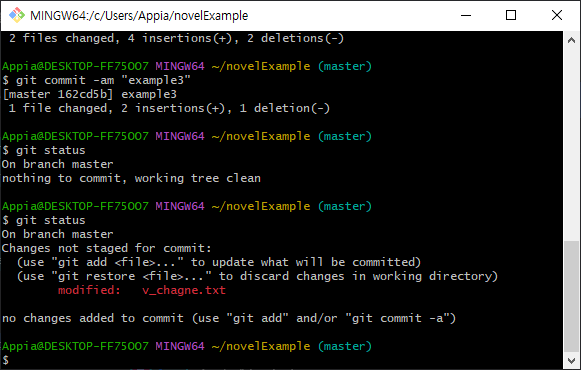
이제는 변경사항을 폐기해보도록 하겠습니다.
$ git restore <파일이름>이와 같이 입력을 할 경우 해당 파일에 가장 최신의 commit 기준으로 복원이 됩니다.

여기에서 2번째 또는 특정 commit 기준으로 파일을 변경하는 방법이 있습니다. 바로 다음과 같은 형태로 작성하시면 됩니다.
$ git restore --soruce HEAD~n/Commit Hash <파일이름>위의 명령어를 통해서 HEAD~ 를 통해서 이전 몇번째 commit 기준으로 작성하던지 아니면, commit hash를 통해서 해당 commit을 직접 지정할 수 있습니다. 그 기준으로 선택한 파일을 돌릴 수 있습니다.

위의 예시에서 제가 2번째 이전 파일로 파일을 돌리고 나서, 다시 한번 git status를 입력하여 상태를 확인합니다. 이전 commit과 차이가 발생할 경우, 이전 commit 기준으로 수정이 되었다고 나타낼 수 있습니다.

위의 경우에 그냥 git restore를 통해서 바로 이전commit으로 파일을 원복할 수 있습니다. 이와 같은 방식으로 git에서 파일의 변경사항에 대해서 폐기할 수 있습니다.
[깃, Git] Git diff 특정 branch(브랜치) / 특정 commit 비교하기
[깃, Git] Git diff 특정 branch(브랜치) / 특정 commit 비교하기 앞선 포스팅에서, git diff를 이용하여, 특정 파일의 변경사항을 확인하는 방법에 대해서 확인을 하였습니다. 아마도, 많은 분들은 이 부분
appia.tistory.com
이번 포스팅에서는 [깃, Git] Git 변경사항 폐기하기(with Checkout, restore)라는 주제로 포스팅을 해봤습니다. 실제, 이 부분이 매우 유용하게 사용될 수 있는 부분이라고 생각합니다. 물론, 여기에서 Ctrl+z를 이용해서 파일에서 직접 수정을 원복할 수도 있지만, 이전 commit 기준 및 다양한 시점으로 본인이 원하는 지점으로 변경사항을 되돌릴수 있습니다. 혹 궁금하신점이나 문의 사항이 있으시면 언제든지 댓글 및 방명록에 글 남겨주시길 바랍니다.
'Development > GIT' 카테고리의 다른 글
| [깃, Git] Git 커밋(commit) 취소하기 feat. git reset, git revert (0) | 2023.12.16 |
|---|---|
| [깃, Git] Git 변경사항 스테이징 취소하기 (0) | 2023.12.13 |
| [깃, Git] Git에서 HEAD~를 사용하는 방법 (0) | 2023.12.10 |
| [깃, Git] Git 이전 commit 확인 및 되돌아가기: 쉽고 빠른 방법 안내 (0) | 2023.12.06 |
| [깃, Git] Git stash 다양한 사용법(apply, 다중 stash) (0) | 2023.12.02 |





